การใช้หน้าจอหลัก
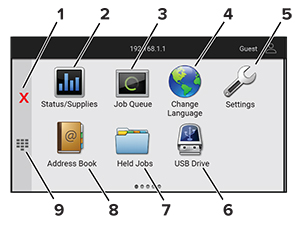
ไอคอน | ฟังก์ชัน | |
|---|---|---|
1 | ปุ่มหยุดหรือยกเลิก | หยุดงานเครื่องพิมพ์ปัจจุบัน |
2 | สถานะ/วัสดุสิ้นเปลือง |
หมายเหตุ: คุณยังสามารถเข้าใช้การตั้งค่านี้ได้โดยแตะที่ส่วนบนของหน้าจอหลัก |
3 | คิวงาน | แสดงงานพิมพ์ปัจจุบันทั้งหมด หมายเหตุ: คุณยังสามารถเข้าใช้การตั้งค่านี้ได้โดยแตะที่ส่วนบนของหน้าจอหลัก |
4 | เปลี่ยนภาษา | เปลี่ยนภาษาบนส่วนแสดงผล |
5 | การตั้งค่า | เข้าใช้เมนูเครื่องพิมพ์ |
6 | ไดรฟ์ USB | พิมพ์ภาพถ่ายและเอกสารจากแฟลชไดรฟ์ |
7 | งานที่ระงับไว้ | แสดงงานพิมพ์ที่เก็บไว้ในหน่วยความจำของเครื่องพิมพ์ |
8 | สมุดที่อยู่ | จัดการรายชื่อผู้ติดต่อที่แอปพลิเคชันอื่นๆ บนเครื่องพิมพ์สามารถเข้าถึงได้ |
9 | แป้นพิมพ์บนหน้าจอ | ป้อนตัวเลขหรือสัญลักษณ์ในฟิลด์ป้อนข้อมูล |